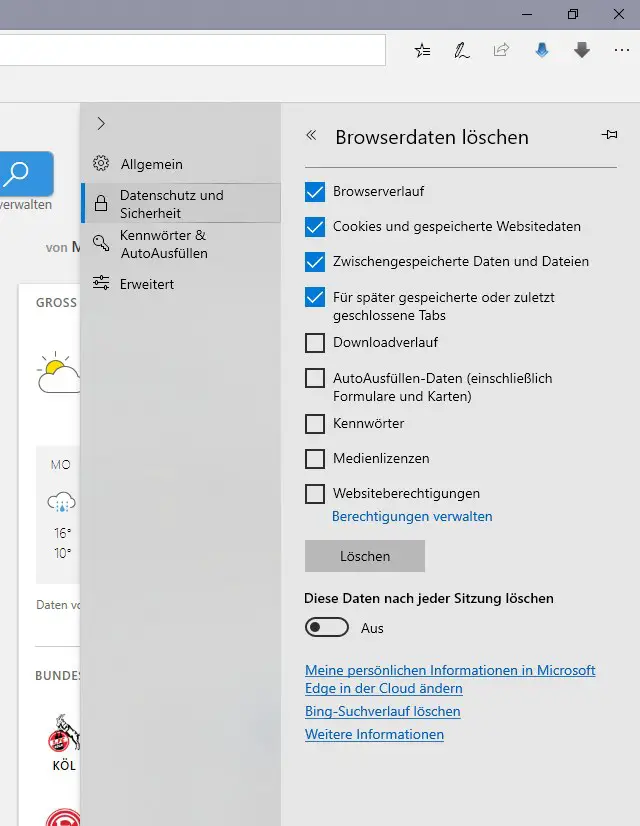So löschen Sie den Browserverlauf per Tastenkombination im Edge!
Quicktipp: Öffnen Sie im Microsoft Edge direkt mit der Tastenkombination [Strg], [Shift] und [Entf] das Schnellwahl-Menü "Browserdaten löschen" in dem Sie alle drei Tasten gleichzeitig drücken!
Andernfalls wählen Sie den Weg über das Menü im Edge Browser.
Edge-Menü (rechter oberer Rand Drei-Punkte-Symbol)
Menüpunkt "Einstellungen" auswählen (Zahnrad-Symbol)
Menüpunkt "Datenschutz & Sicherheit" auswählen
Abschließend klicken Sie die Schaltfläche "zu löschendes Element auswählen um Einstellungen vorzunehmen und den Verlauf und Cache im Browser zu leeren.
Hinweise: Zu beachten ist, dass Sie von allen Webseiten auf denen Sie automatisch eingeloggt sind, abgemeldet werden.
Auch das Aufrufen von Webseiten kann nun etwas länger dauern, da erst alle Daten erneut geladen werden müssen.
In den "erweiterten Einstellungen" im Edge-Browsermenü haben Sie die Möglichkeit gezielt nur einzelne Daten zu löschen. Um dies optional zu erledigen, wählen Sie per Häkchen aus, was entfernt werden soll:
Browserverlauf
Cookies und gespeicherte Website-Daten
Zwischengespeicherte Daten und Dateien (Browsercache)
Gespeicherte oder zuletzt geschlossene Tabs
Downloadverlauf, Automatische Formulareinträge, Kenn- und Passwörter sowie diverse vorab genehmigte Websiteberechtigungen
Jetzt können Sie gezielt Broswerdaten löschen und z.B. die Edge-Einstellungen anpassen. Leider zeigt Ihnen Microsoft nicht an, wieviel Speicherplatz freigegeben werden kann, wenn Sie die gespeicherten Cookies,
Website-Daten und den Cache leeren. Jedoch können Sie hier den Browser zukünftig anweisen, Cookies und Website-Daten nach jedem Beenden von Edge zu löschen.
Hin und wieder den Browserverlauf und Cache am Computer zu löschen macht ein langsamen Rechner wieder schneller. Zusätzlich wird wertvoller Speicherplatz auf der freigegeben.